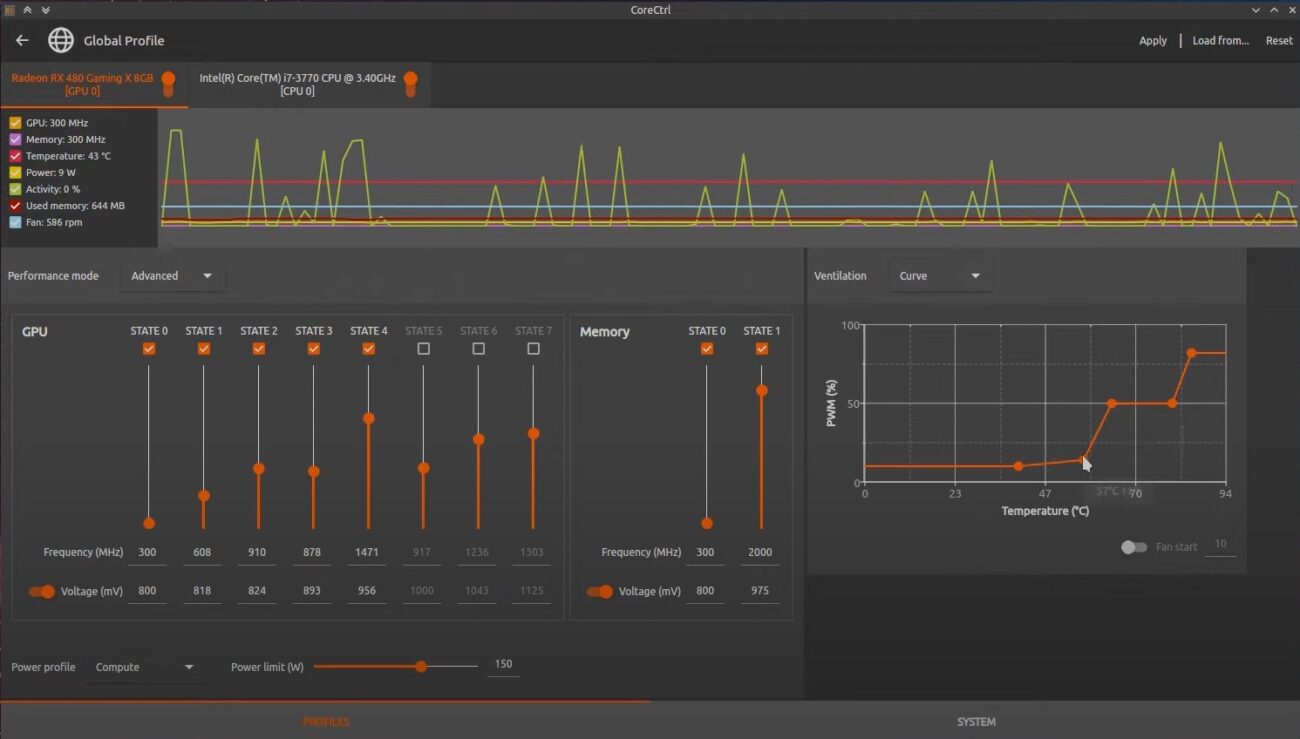خرابی مانیتور: مانیتور مثل چشم دوم ما هنگام کار با کامپیوتره. اگه یه مشکلی برایش پیش بیاد، عملاً نمیتونیم هیچ کاری انجام بدیم. توی این مقاله، میخوایم بررسی کنیم که چرا مانیتورها خراب میشن، چه علائمی دارن و چطور میتونیم ازشون مراقبت کنیم تا دیرتر خراب بشن.
شناخت کلی از ساختار مانیتور
مانیتورها جزو حیاتیترین اجزای هر سیستم کامپیوتری هستند و شناخت ساختار آنها کمک میکند تا درک بهتری از عملکردشان داشته باشیم و در صورت بروز مشکل، راحتتر بتوانیم علت را تشخیص دهیم.
اجزای اصلی مانیتور
مانیتورها از چند قطعه مهم و اساسی تشکیل شدهاند که هرکدام نقش خاصی در نمایش تصویر دارند:
-
پنل نمایشگر (LCD یا LED): این بخش همان قسمتی است که تصویر را مشاهده میکنیم. فناوری ساخت آن میتواند LCD، LED یا حتی OLED باشد. در بیشتر مانیتورهای مدرن از پنل LED استفاده میشود.
-
بکلایت (نور پسزمینه): برای اینکه تصویر روی صفحه نمایش دیده شود، نیاز به منبع نوری پشت پنل داریم. در مانیتورهای LCD معمولاً از لامپهای LED بهعنوان بکلایت استفاده میشود.
-
برد اصلی (Mainboard): این برد مرکز پردازش سیگنالهای تصویری است. دادهها از کامپیوتر دریافت و پردازش میشوند تا به تصویر تبدیل شوند.
-
برد تغذیه (Power Board): وظیفه تامین برق مورد نیاز سایر قطعات مانیتور را دارد. این برد ولتاژ برق شهری را به ولتاژهای مختلف مورد نیاز اجزای داخلی تبدیل میکند.
-
ورودیها و خروجیها (پورتها): شامل HDMI، VGA، DisplayPort، DVI و درگاههای USB یا صدا که بسته به مدل مانیتور متفاوت هستند.
-
مدار کنترل روشنایی و تنظیمات: این مدار وظیفه تنظیم نور، کنتراست، رنگ و سایر ویژگیهای تصویر را بر عهده دارد که از طریق دکمههای فیزیکی یا منوی OSD در اختیار کاربر قرار میگیرد.
نحوه کارکرد مانیتور
وقتی شما یک تصویر یا ویدیو را روی کامپیوتر باز میکنید، کارت گرافیک آن را به صورت سیگنال دیجیتال یا آنالوگ به مانیتور ارسال میکند. این سیگنال به برد اصلی مانیتور وارد میشود و بعد از پردازش، تصویر نهایی به پنل نمایشگر فرستاده میشود. بکلایت نیز نور لازم را فراهم میکند تا تصویر روی پنل قابل مشاهده باشد.
هر مشکلی در این مسیر—from ورودی تصویر تا بکلایت—میتواند باعث اختلال در عملکرد مانیتور شود.
رایجترین علتهای خرابی مانیتور
خرابی برد تغذیه (Power Board)
یکی از اصلیترین علتهای خرابی مانیتور، ایراد در برد تغذیه است. این برد ولتاژ مورد نیاز قطعات مختلف مانیتور را تأمین میکند. اگر ولتاژ بیش از حد یا نوسانات برق رخ دهد، خازنهای روی این برد آسیب میبینند و باعث خاموشی یا چشمک زدن مانیتور میشوند.
نشانهها:
-
روشن نشدن مانیتور
-
چشمک زدن چراغ پاور
-
بوی سوختگی خفیف
خرابی بکلایت (Backlight)
اگر تصویر مانیتور خیلی کمرنگ یا تاریک است و با نور چراغ قوه هنوز تصویر دیده میشود، احتمالاً بکلایت دستگاه دچار مشکل شده است. بکلایت همان نور پسزمینهای است که روشنایی تصویر را تأمین میکند.
دلایل خرابی بکلایت:
-
پایان عمر لامپهای LED
-
اتصال ناقص مدار تغذیه نور پسزمینه
-
داغ شدن بیش از حد مانیتور
خراب شدن پنل نمایشگر (LCD/LED Panel)
پنل نمایشگر بخش بسیار حساس و گرانقیمت مانیتور است. ضربه خوردن، فشار بیش از حد یا حتی نوسانات برق میتوانند منجر به خرابی آن شوند.
نشانهها:
-
خطوط رنگی یا سیاه روی تصویر
-
شکستگی یا لکههای تیره روی صفحه
-
تصویر ناقص یا پیکسلهای سوخته
خرابی برد اصلی یا مینبُرد (Mainboard)
برد اصلی مسئول پردازش سیگنالهای تصویری است. اگر این قسمت آسیب ببیند، مانیتور نمیتواند تصویر را نمایش دهد یا ورودیها را شناسایی نمیکند.
دلایل:
-
نوسانات برق
-
اتصال کوتاه
-
رطوبت یا گردوغبار
خرابی مانیتور به علت اختلال در کابلها و اتصالات
گاهی مشکل اصلاً از داخل مانیتور نیست بلکه از کابل HDMI، VGA، یا DisplayPort است. کابلهای معیوب یا پورتهای کثیف و شل شده باعث قطع و وصل تصویر یا نویز در صفحه میشوند.
پیشنهاد:
-
همیشه از کابل باکیفیت استفاده کنید.
-
پورتها را تمیز نگه دارید.
-
کابل را با نمونه سالم جایگزین و تست کنید.
نوسانات برق و نبود محافظ برق
عدم استفاده از محافظ برق یکی از بزرگترین دشمنان وسایل الکترونیکی است. نوسانات برق، مخصوصاً هنگام قطع و وصل شدن ناگهانی برق، میتواند به بردها و خازنهای حساس مانیتور آسیب بزند.
گرمای بیش از حد و تهویه نامناسب
مانیتورها برای عملکرد صحیح به تهویه مناسب نیاز دارند. اگر دستگاه در محیط گرم یا در نزدیکی وسایل گرمایشی قرار داشته باشد، گرمای زیاد میتواند عمر قطعات داخلی را کاهش داده و باعث اختلال در عملکرد آنها شود.
استفاده طولانیمدت بدون خاموش کردن
مانیتورهایی که بهصورت ۲۴ ساعته روشن میمانند، در معرض خرابی بیشتری قرار دارند. پنل، بکلایت و حتی مدارهای الکترونیکی در اثر کار مداوم داغ شده و سریعتر فرسوده میشوند.
نفوذ مایعات و رطوبت
ریختن مایعات روی مانیتور یا استفاده از آن در محیطهای مرطوب میتواند باعث اتصال کوتاه، زنگزدگی یا سوختن بردها شود.
ایرادات نرمافزاری و تنظیمات اشتباه
برخی مشکلات مانیتور از سختافزار نیستند، بلکه به تنظیمات کارت گرافیک یا درایورهای ویندوز مربوط میشوند. برای مثال تنظیم اشتباه رزولوشن یا ریفرشریت ممکن است باعث تار شدن یا نمایش نادرست تصویر شود.
روشهای جلوگیری از خرابی مانیتور
مانیتور یکی از حساسترین قطعات الکترونیکی در هر سیستم رایانهای است و نگهداری درست از آن، میتواند عمر مفید آن را چند برابر کند. در این بخش، مهمترین و کاربردیترین روشهایی که برای پیشگیری از خرابی مانیتور باید رعایت شود را بررسی میکنیم.
قیمت مانیتور های اقتصادی
۱. استفاده از محافظ برق استاندارد برای جلوگیری از خرابی مانیتور
یکی از اولین و مهمترین راهها برای جلوگیری از آسیب دیدن مانیتور، استفاده از محافظ ولتاژ است. این وسیله از مانیتور در برابر نوسانات و شوکهای ناگهانی برق محافظت میکند.
✅ نکته مهم: از محافظهای استاندارد با برند معتبر استفاده کنید و هر چند وقت یکبار عملکرد آن را بررسی کنید.
۲. خاموش کردن مانیتور در زمانهای بیاستفاده
روشن ماندن طولانیمدت مانیتور، مخصوصاً زمانی که از سیستم استفاده نمیشود، باعث گرم شدن بیش از حد قطعات داخلی میشود و عمر آنها را کاهش میدهد. بهتر است:
-
در زمان عدم استفاده بیش از ۱۵ دقیقه، مانیتور را خاموش کنید.
-
از حالت Sleep یا Power Saving نیز استفاده کنید.
۳. تمیزکاری اصولی و منظم برای جلوگیری از خرابی مانیتور
گردوغبار دشمن قطعات الکترونیکی است. اگر مانیتور در معرض گردوخاک زیاد قرار گیرد، هم ظاهر آن آسیب میبیند و هم میتواند باعث کاهش عملکرد تهویه داخلی و داغ شدن بردها شود.
✅ نکات تمیزکاری:
-
هر هفته با یک دستمال نرم و بدون پرز صفحه را پاک کنید.
-
از اسپری مخصوص نمایشگر استفاده کرده و هرگز مستقیم روی صفحه اسپری نزنید.
-
قسمتهای پشتی مانیتور و دریچههای تهویه را نیز تمیز نگه دارید.
۴. تهویه مناسب و دوری از گرمای مستقیم
مانیتور نباید در نزدیکی منابع گرمایی مانند بخاری یا نور مستقیم خورشید قرار گیرد. گرمای زیاد باعث خرابی مانیتور و ذوب شدن اتصالات و آسیب به بردها و بکلایت میشود.
✅ مانیتور را در محیطی با جریان هوای مناسب قرار دهید و از پوشاندن پشت آن خودداری کنید.
۵. جلوگیری از فشار یا ضربه به صفحه نمایش
صفحه نمایش، بخش بسیار حساسی از مانیتور است. فشار دادن با انگشت، قرار دادن اجسام روی مانیتور یا حتی حمل ناصحیح میتواند باعث ترک، پیکسل مرده یا آسیبهای دیگر شود.
🔴 هشدار: هرگز مانیتور را از پنل نگه ندارید یا با فشار تمیز نکنید.
۶. کابلکشی استاندارد و بدون کشش
کابلهای مانیتور باید بهدرستی و بدون کشش به پورتها متصل شوند. استفاده از کابل معیوب یا قرار دادن مانیتور در موقعیتی که کابلها خم میشوند، میتواند به پورتها یا برد اصلی آسیب بزند.
۷. استفاده از تنظیمات استاندارد تصویر
تنظیم نور بیش از حد، کنتراست بالا یا رزولوشن اشتباه میتواند به پنل فشار وارد کند. بهتر است از تنظیمات پیشنهادی سیستم عامل یا کارت گرافیک استفاده کنید.
۸. نصب و جابهجایی ایمن مانیتور
اگر قصد دارید مانیتور را جابهجا یا روی دیوار نصب کنید، حتماً از پایه مناسب و دستورالعمل شرکت سازنده پیروی کنید. افتادن یا لرزش زیاد در زمان نصب، خطرناک است.
۹. استفاده از مانیتور در بازهی دمایی توصیهشده
هر مانیتور برای کار در محدوده مشخصی از دما طراحی شده است. استفاده از آن در محیطهای خیلی گرم یا سرد، باعث اختلال در عملکرد یا خرابی قطعات داخلی میشود.
۱۰. بررسی منظم سلامت مانیتور
با بررسی دورهای تنظیمات، سلامت تصویر، صدا (در صورت داشتن اسپیکر)، نور بکلایت و عملکرد ورودیها میتوانید مشکلات را در مراحل اولیه شناسایی کرده و از آسیبهای بیشتر جلوگیری کنید.
قیمت مانیتور های گیمینگ
چه زمانی باید مانیتور را تعویض کنیم؟
مانیتورها برخلاف برخی قطعات دیگر سیستم، معمولاً عمر مفید نسبتاً طولانی دارند. اما با گذشت زمان، ممکن است دچار مشکلاتی شوند که تعمیر آنها بهصرفه نباشد یا دیگر با نیازهای روز هماهنگ نباشند. در ادامه نشانهها و شرایطی را بررسی میکنیم که زمان تعویض مانیتور را مشخص میکنند.
نمایش خطوط عمودی یا افقی دائمی
اگر روی صفحه مانیتورتان خطوط رنگی عمودی یا افقی ظاهر شدهاند و با تغییر کابل یا پورت از بین نمیروند، احتمال بالایی وجود دارد که پنل آسیب دیده باشد. در چنین مواردی، معمولاً هزینه تعمیر آنقدر بالاست که تعویض بهصرفهتر است.
روشن نشدن مانیتور علیرغم سلامت کابل و منبع برق
اگر مانیتور روشن نمیشود، اما کابل برق و ورودی سالم است و هیچ نشانهای از حیات مانند چراغ پاور هم وجود ندارد، ممکن است برد تغذیه یا مینبورد سوخته باشد. در مانیتورهای قدیمی، تعمیر چنین خرابیهایی ارزش اقتصادی ندارد.
افت کیفیت تصویر یا روشنایی
با گذشت زمان، پنل نمایشگر و بکلایت فرسوده میشوند. اگر احساس میکنید تصویر تار شده، رنگها شسته به نظر میرسند یا نور صفحه کاهش یافته و دیگر تنظیمات کمکی نمیکند، احتمالاً زمان تعویض مانیتور فرارسیده است.
پشتیبانی نکردن از پورتهای جدید
اگر مانیتورتان فقط ورودی VGA یا DVI دارد و سیستم جدید شما تنها HDMI یا DisplayPort دارد، استفاده از تبدیل ممکن است کیفیت تصویر را کاهش دهد. در این حالت، ارتقاء به مانیتور جدید با پورتهای بهروز تصمیمی منطقی است.
نرخ بهروزرسانی پایین یا رزولوشن قدیمی
با پیشرفت تکنولوژی، نرخ تازهسازی تصویر (Refresh Rate) و وضوح تصویر (رزولوشن) اهمیت بیشتری یافتهاند. اگر هنوز از مانیتور ۶۰ هرتز با رزولوشن HD استفاده میکنید، مخصوصاً برای بازی یا طراحی گرافیکی، ارتقاء به یک مانیتور Full HD یا 4K با ۱۲۰ یا ۱۴۴ هرتز تجربه شما را متحول خواهد کرد.
سوختن یا خرابی تعداد زیادی پیکسل مانیتور
وجود چند پیکسل مرده در مانیتور طبیعی است و گاه حتی قابل توجه نیست، اما اگر این پیکسلها زیاد شوند و تصویر را تحتتأثیر قرار دهند، تعویض پنل یا مانیتور راه حل مناسبتری است.
هزینه تعمیر بالاتر از ارزش مانیتور
در بسیاری از موارد، هزینه تعویض قطعات داخلی یا پنل به قدری زیاد میشود که خرید مانیتور جدید با همان قیمت یا کمی بیشتر امکانپذیر است. بنابراین در چنین شرایطی، عاقلانهتر است مانیتور جدید تهیه کنید.
کاهش بهرهوری و رضایت کاربر
گاهی مشکل از خرابی فنی نیست، بلکه از کارایی پایین مانیتور قدیمی است. صفحه کوچک، رنگهای ضعیف، زوایای دید محدود، یا نور آزاردهنده ممکن است روی چشم، تمرکز و بهرهوری شما تأثیر منفی بگذارد.
عدم تطابق با نیازهای شغلی یا گیمینگ
اگر بهعنوان طراح، تدوینگر ویدیو یا گیمر حرفهای فعالیت میکنید، مانیتورهای معمولی جوابگوی نیازهای شما نخواهند بود. در این حالت، حتی اگر مانیتور سالم باشد، ارتقاء آن یک ضرورت است، نه انتخاب.
جمعبندی
مانیتورها حساستر از اون چیزی هستن که به نظر میان. نوسانات برق، گرد و خاک، آسیب فیزیکی و حتی تنظیمات اشتباه میتونن باعث خرابیشون بشن. ولی با کمی دقت و مراقبت، میتونی عمر مانیتورت رو چند برابر کنی. به یاد داشته باش همیشه از محافظ برق استفاده کن، مانیتور رو تمیز نگه دار و اگه مشکلی دیدی، سریع اقدام کن.